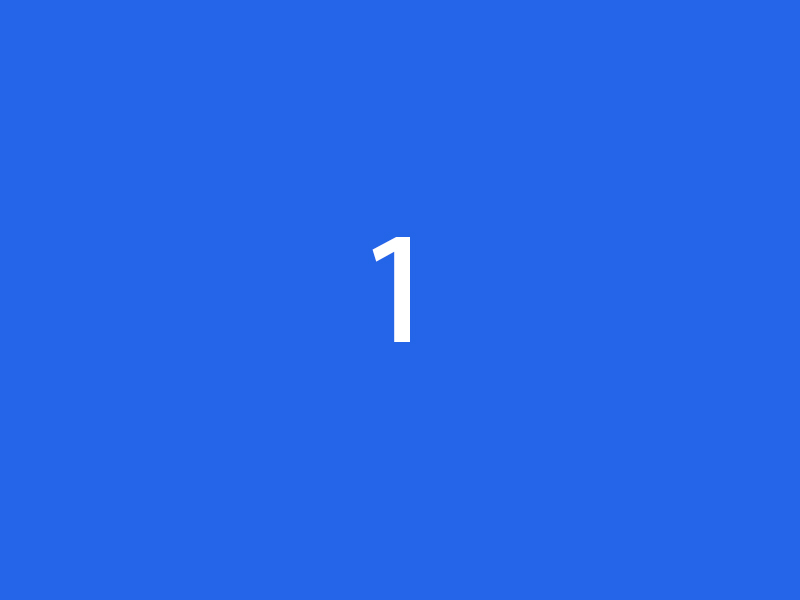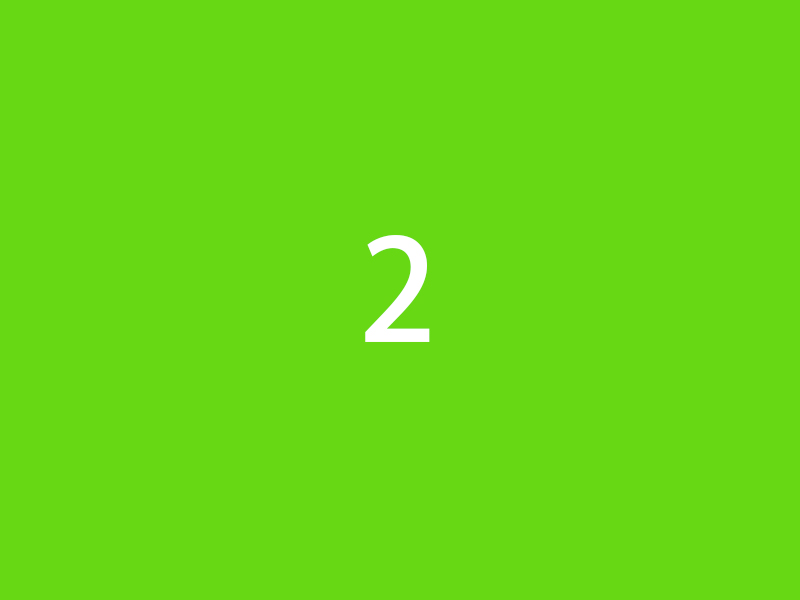1 Markdown.com.cn 简介
- 支持自定义样式的 Markdown 编辑器
- 支持微信公众号、知乎和稀土掘金
- 点击右上方对应图标,一键复制到各平台
2 Markdown语法教程
2.1 标题
Markdown 支持两种标题的语法,类 Setext 和类 atx 形式。
- 类 Setext 形式是用底线的形式来区分标题,利用等号(=)和减号(-)分别表示一级标题和二级标题。
这是一级标题
这是二级标题
- 类 Atx 形式则是在行首插入 1 到 6 个 # ,对应到标题 1 到 6 级。
这是一级标题
这是二级标题
这是三级标题
这是四级标题
这是五级标题
这是六级标题
2.2 字体
粗体**、*斜体、***粗体和斜体,两个波浪删除线~~,需要在文字前后加不同的标记符号 。如下:
这个是粗体
这个是斜体
这个是粗体加斜体
要被加上删除线的文字
- 下划线
语法:通过 HTML 的 标签来实现
带下划线的文本
注:如果想给字体换颜色、字体或者居中显示,需要使用内嵌HTML来实现。
2.3 无序列表
无序列表使用星号(*)、加号(+)或是减号(-)作为列表标记。
- 无序列表 1
- 无序列表 2
- 无序列表 3
如果要控制列表的层级,则需要在符号*或者+或者-前使用空格。如下:
- 无序列表 1
- 无序列表 2
- 无序列表 2.1
- 无序列表 2.2
2.4 有序列表
有序列表的使用,在数字及英文符号.后加空格后输入内容,如下:
- 有序列表 1
- 有序列表 2
- 有序列表 3
2.5 引用
引用的格式是在符号>后面书写文字。块引用可以嵌套在符号>>还支持如下:
第一层
第二层
第三层
区块中使用列表
- 第一项
- 第二项
- 111
- 222
2.6 任务列表
- 未完成的任务
- 已完成的任务
2.7 链接
Markdown 支持两种形式的链接语法:行内式和参考式。
- 行内式链接只要在方块括号后面紧接着圆括号并插入网址链接即可。
也可以用尖括号将 URL 或 Email 地址变为可点击的链接,示例:
这里得额外说下,链接还可以用变量来代替。
什么意思呢?有些情况下,一个超链接会经常出现在文章中,那么文章内容就会显得很冗余:
[谷歌](http://www.google.com)(Google),这个全球知名的科技公司,
以其卓越的技术和丰富的产品线,深刻影响着我们的生活。
以下,我将带您领略[谷歌](http://www.google.com)的魅力,探索其丰富的互联网生态。
[谷歌](http://www.google.com),这个充满创新和智慧的科技公司,
正以其强大的技术实力和丰富的产品线,不断改变着我们的世界。
让我们一起感受[谷歌](http://www.google.com)的魅力,探索更多未知的精彩!
此外,这样还有一个缺点,就是如果网址失效了,还得逐个替换。
为此,我们可以用变量的语法(注意,两个都是方括号):
然后在文档的结尾(或其他位置),给这个变量 1 复制:
2.8 图片
插入图片,图片的语法和链接很像,区别在一个 ! 开头,格式如下:
此外,还可以使用 HTML 的 img 标签,优点是可以设置图片宽高:
PS:图片也可以用超链接的那个变量语法
2.9 分割线
可以在一行中用三个以上的减号- 或 星号 * 底线-来建立一个分隔线,也可以在星号或是减号中间插入空格,同时需要在分隔线的上面空一行。如下:
或
或
2.10 表格
Markdown 使用管线图来创建表格,每列用 | 分隔,表头与表身用 ---|---|---分隔。可以使用冒号来定义表格的对齐方式,
-: : 设置内容和标题栏居右对齐
:- : 设置内容和标题栏居左对齐
:- : 设置内容和标题栏居中对齐
效果如下:
| 左对齐 | 右对齐 | 居中对齐 |
|---|---|---|
| 单元格 | 单元格 | 单元格 |
| 单元格 | 单元格 | 单元格 |
支持 emoji
在 emoji 表情的英文名前后加上冒号即可,语法:
😏
想知道更多 emoji,可以去搜索,例如 webfx.com/tools/emoji-cheat-sheet
3. 特殊语法
3.1 脚注
- 脚注是对文本的补充说明,语法:
然后在文件末尾或其他位置给“脚注”添加内容,语法格式:
- 脚注与链接的区别如下所示:
链接:[文字](链接)
脚注:[文字](脚注解释 "脚注名字")有人认为在大前端时代的背景下,移动端开发(Android、IOS)将逐步退出历史舞台。
全栈工程师在业务开发流程中起到了至关重要的作用。
注意:有些网站/编辑器不支持该语法
3.2 上标/下标
有时候需要输入上标或者下标,例如:
2^2^
H2O
注意:部分编辑器不支持,Typora 的话需要在设置里开启该功能。
3.3 代码块
如果在一个行内需要引用代码,只要用反引号引起来就好,如下:
Use the printf() function.
在需要高亮的代码块的前一行及后一行使用三个反引号,同时第一行反引号后面表示代码块所使用的语言,如下:
// FileName: HelloWorld.java
public class HelloWorld {
// Java 入口程序,程序从此入口
public static void main(String[] args) {
System.out.println("Hello,World!"); // 向控制台打印一条语句
}
}支持以下语言种类:
bash
clojure,cpp,cs,css
dart,dockerfile, diff
erlang
go,gradle,groovy
haskell
java,javascript,json,julia
kotlin
lisp,lua
makefile,markdown,matlab
objectivec
perl,php,python
r,ruby,rust
scala,shell,sql,swift
tex,typescript
verilog,vhdl
xml
yaml
如果想要更换代码高亮样式,可在上方代码主题中挑选。
其中微信代码主题与微信官方一致,有以下注意事项:
- 带行号且不换行,代码大小与官方一致
- 需要在代码块处标志语言,否则无法高亮
- 粘贴到公众号后,用鼠标点代码块内外一次,完成高亮
diff 不能同时和其他语言的高亮同时显示,且需要调整代码主题为微信代码主题以外的代码主题才能看到 diff 效果,使用效果如下:
+ 新增项
- 删除项其他主题不带行号,可自定义是否换行,代码大小与当前编辑器一致
3.4 数学公式
行内公式使用方法,比如这个化学公式:$\ce{Hg^2+ ->[I-] HgI2 ->[I-] [Hg^{II}I4]^2-}$
块公式使用方法如下:
$$H(D_2) = -\left(\frac{2}{4}\log_2 \frac{2}{4} + \frac{2}{4}\log_2 \frac{2}{4}\right) = 1$$
矩阵:
$$ \begin{pmatrix} 1 & a_1 & a_1^2 & \cdots & a_1^n \\ 1 & a_2 & a_2^2 & \cdots & a_2^n \\ \vdots & \vdots & \vdots & \ddots & \vdots \\ 1 & a_m & a_m^2 & \cdots & a_m^n \\ \end{pmatrix} $$
公式由于微信不支持,目前的解决方案是转成 svg 放到微信中,无需调整,矢量不失真。
目前测试如果公式量过大,在 Chrome 下会存在粘贴后无响应,但是在 Firefox 中始终能够成功。
3.6 设置目录TOC
TOC 全称为 Table of Content,列出全部标题。
自动根据该文件的所有标题来生成一个目录,一般在文章最顶部使用。语法:
[TOC]
注意:有些编辑器不支持。
Tip
如果你使用 VuePress 搭建博客,请使用 [[toc]],不过 VuePress 一般会自动生成目录,不用额外在文章顶部用该语法
3.6 注音符号
支持注音符号,用法如下:
Markdown Nice 这么好用,简直是{喜大普奔|hē hē hē hē}呀!
3.7 横屏滑动幻灯片
通过<,>这种语法设置横屏滑动滑动片,具体用法如下:
4 GitHub 风格的警报
4.1 笔记、提示、重要的、警告、警告 。
Note
突出显示用户应该考虑的信息,即使用户浏览时也应考虑.
Tip
帮助用户取得更大成功的可选信息.
Important
用户成功所必需的关键信息.
Warning
由于存在潜在风险,关键内容需要用户立即关注.
Caution
某一行为的潜在负面后果.
5 其他语法
5.1 HTML
支持原生 HTML 语法,请写内联样式,如下:
橙色居右
橙色居中
不在 Markdown 语法涵盖范围之内的标签,都可以直接在文档里面用 HTML 撰写。
目前支持的 HTML 元素有:
等等 ,如:
使用 Ctrl+Alt+Del 重启电脑
5.2 UML
5.3 转义符号
之前说过,井号 # 是 Markdown 的标题标记,> 是引用标记。
而有时候我们想单独展示某个 Markdown 的标记,也就是不想让 Markdown 标记生效,可以在标记的每个符号前加上反斜杠(\),这样这些符号将按原样显示,不再具有 Markdown 中的特殊意义。如:
不想让引用块标记生效,可以使用 >,这样页面将渲染为 >
不想让二级标题标记生效,可以使用 ##,将显示为 ##
Footnotes
-
这是脚注的内容 ↩